电脑蓝屏是我们在使用电脑过程中常常会遇到的问题,不仅会导致数据丢失,还会对我们的工作和娱乐带来很大的困扰。当我们遇到电脑蓝屏时应该怎么办呢?本文将为大...
2025-02-10 14 电脑蓝屏
电脑蓝屏并继而出现黑屏无法启动是许多用户在使用过程中可能会遇到的问题。这一状况可能会让使用者感到不安,但是通过正确的方法和步骤,大多数情况下我们是可以让电脑恢复正常的。电脑蓝屏后黑屏无法启动我们应该如何恢复呢?接下来,让我们系统地探讨一下这个问题。
在进行任何操作之前,首先要了解导致蓝屏并黑屏的基本原因,这通常包括系统崩溃、硬件故障、驱动问题、病毒感染、过热等。了解这些基本原因可以让我们在解决问题时更有针对性。
1.1观察电脑是否显示错误代码
有时电脑在蓝屏时会显示错误代码,这是一个重要线索。比如常见的“0x0000001E”、“0x000000ED”等,通过查阅相关资料或求助于专业人员,可以初步判断问题所在。
1.2检查硬件连接
确保所有的硬件连接均稳定,包括内存条、硬盘、显卡等。有时候,硬件松动也会导致系统不稳定进而蓝屏。

如果电脑在启动时仍然能够显示启动菜单,可以尝试进入安全模式进行诊断。
2.1重启电脑并观察启动过程
重启电脑时,注意观察启动过程中的提示信息,是否有“PressF8forSafeMode”之类的提示,根据提示按键尝试进入安全模式。
2.2在安全模式下进行操作
如果成功进入安全模式,可以尝试以下操作:
进行病毒扫描,确保系统没有病毒或恶意软件的干扰。
使用系统还原功能恢复到电脑出现蓝屏之前的状态。
禁用或卸载最近安装的驱动程序或软件,以防是它们导致的冲突。
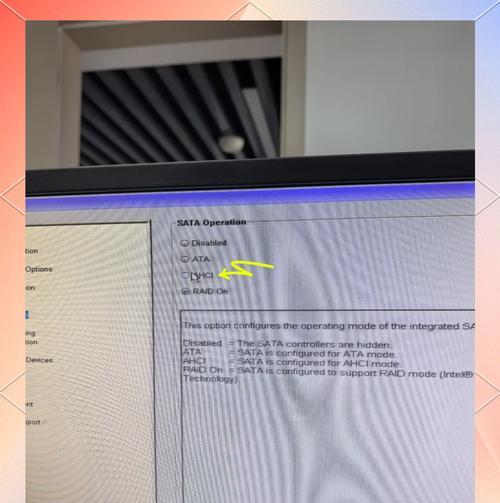
如果安全模式无法进入,可以考虑使用Windows系统提供的恢复工具或者特定的命令行工具来进行故障排除。
3.1利用Windows启动修复
启动修复工具可以帮助修复因系统文件损坏导致的无法启动问题。通常在安装媒体或恢复盘的启动菜单中选择“修复计算机”来访问。
3.2使用命令提示符恢复系统
在高级启动选项中,选择“命令提示符”,然后根据需要输入如下命令进行系统文件检查或修复:
sfc/scannow
dism/online/cleanupimage/restorehealth
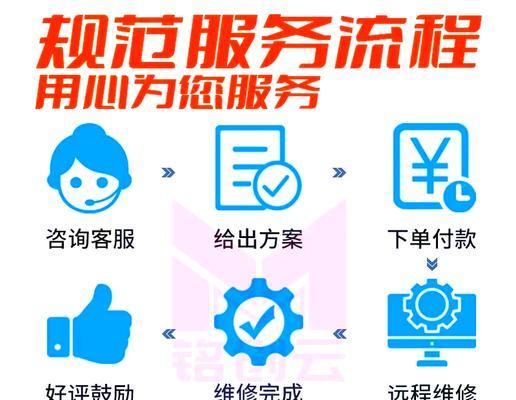
如果软件恢复失败,硬件问题可能是导致蓝屏黑屏的主要原因。
4.1逐一排除硬件故障
可以分别检测和测试内存、CPU、显卡等部件是否正常工作。在一些情况下,重新插拔或替换硬件部件可以解决问题。
4.2查找硬件兼容性问题
确认所有硬件之间的兼容性是否良好,不兼容的硬件组合也可能导致系统不稳定。
如果以上步骤都无法解决问题,可以考虑将系统恢复到一个较早的还原点。
5.1利用系统还原点恢复
进入安全模式或使用恢复盘启动系统,进入到系统还原界面,选择一个合适的时间点进行系统还原。
请注意,在执行系统还原时,将撤销在此时间点之后所做的所有更改,包括新安装的软件和文件。
当电脑出现蓝屏后黑屏无法启动的问题时,不要慌张,可以通过以上步骤尝试解决。从初步的故障诊断到使用系统所提供的工具和命令,再到硬件检测和系统还原,每一步都对解决此类问题至关重要。如果问题过于复杂,建议寻求专业技术支持的帮助。通过这些方法,相信您的电脑最终能够恢复到正常的工作状态。
在此过程中,始终要注意保持对电脑硬件的正确操作,避免在没有专业知识的情况下强行拆卸电脑,以免造成更严重的损害。希望本文对您解决电脑启动问题有所帮助。
标签: 电脑蓝屏
版权声明:本文内容由互联网用户自发贡献,该文观点仅代表作者本人。本站仅提供信息存储空间服务,不拥有所有权,不承担相关法律责任。如发现本站有涉嫌抄袭侵权/违法违规的内容, 请发送邮件至 3561739510@qq.com 举报,一经查实,本站将立刻删除。
相关文章

电脑蓝屏是我们在使用电脑过程中常常会遇到的问题,不仅会导致数据丢失,还会对我们的工作和娱乐带来很大的困扰。当我们遇到电脑蓝屏时应该怎么办呢?本文将为大...
2025-02-10 14 电脑蓝屏

电脑蓝屏是一种常见的问题,它可能由硬件故障、驱动程序冲突、系统错误等多种原因引起。当我们的电脑遭遇蓝屏时,很多人会感到困惑和无助。本文将详细介绍遇到电...
2025-01-19 19 电脑蓝屏

电脑蓝屏是使用Windows操作系统中常见的问题之一,当系统遇到无法处理的错误时,它会显示蓝屏并自动重启。这种状况让很多用户感到困扰,尤其是面对重启后...
2025-01-05 24 电脑蓝屏
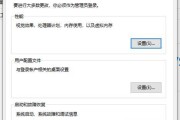
随着电脑的普及和使用频率的增加,电脑蓝屏问题也变得越来越常见。电脑蓝屏不仅给用户带来了困扰,还可能导致数据丢失和系统崩溃。本文将介绍一些排查电脑蓝屏问...
2024-11-28 57 电脑蓝屏

电脑蓝屏是我们常见的一个问题,它给我们的工作和娱乐带来了很多困扰。本文将深入探讨导致电脑蓝屏的各种原因,并提供一些解决方法,帮助读者解决这个常见的问题...
2024-10-29 83 电脑蓝屏

电脑蓝屏是许多用户在使用电脑时常常遇到的问题之一。当我们的电脑出现蓝屏时,不仅会让我们失去正在进行的工作,还会对电脑的硬件和软件造成潜在的损害。本文将...
2024-10-29 84 电脑蓝屏